谷歌浏览器的JavaScript内存泄漏检测方法
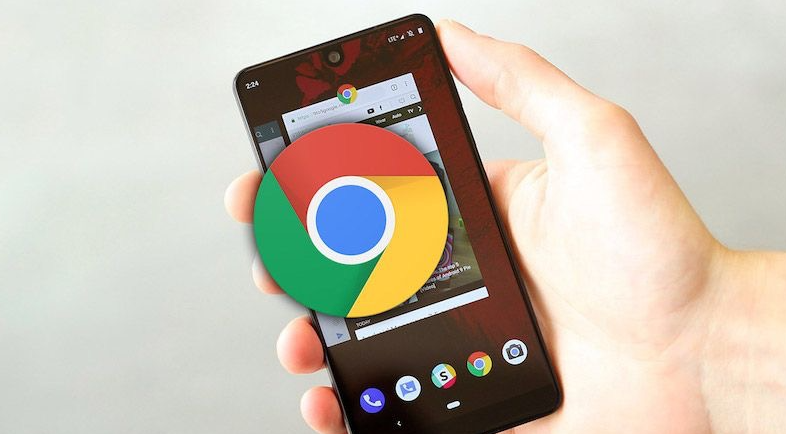
要检测它,得用到谷歌浏览器自带的开发者工具。打开谷歌浏览器后,点击右上方那三个小点的菜单图标,再选择“更多工具”-“开发者工具”,或者直接按键盘上的F12键,这都能打开开发者工具。
进入开发者工具界面后,会看到好几个选项卡,点选“内存”这个选项卡。在这儿,能看到当前网页占用内存的情况。
接着,刷新一下网页,然后点下那个“开始录制堆快照”的小按钮,这时候开发者工具就会开始记录网页的内存使用情况啦。等网页加载完了,就再点一下“结束堆快照”的按钮,停止记录。
之后呢,在界面上就能看到两次快照对比的结果了。要是有内存泄漏问题,就能在这结果里看到一些比较明显的变化,比如说某些对象的数量一直在增加。
再仔细分析这些变化,看看到底是哪些对象或者代码导致了内存泄漏。一般来说,可能是一些事件监听器没及时移除,或者闭包用得不太对,让不该存在的引用一直保留着,导致内存没法释放。
找到了可能出问题的代码部分后,就得去修改代码啦。把那些没用的事件监听器去掉,或者调整闭包的使用方式,让内存能正常释放。
修改完代码后,再重复前面的检测步骤,看看内存泄漏问题是不是解决了。要是还有问题,那就得继续排查,一直到把问题彻底解决为止。
通过这样一步一步的操作,就能在谷歌浏览器里检测并解决JavaScript的内存泄漏问题了,让网页运行得更顺畅,电脑也不会因为内存被大量占用而变得卡顿了。
相关教程
1
谷歌浏览器下载与安装安全分析
2
如何在 Chrome 64 的新标签页上恢复 8 个图块?
3
谷歌浏览器下载速度慢问题排查及解决方案分享
4
谷歌浏览器插件安装安全性评估及操作建议
5
谷歌浏览器怎么怎么开启极速模式
6
google浏览器网络代理设置怎么配置最方便
7
Chrome的文件管理优化
8
谷歌浏览器如何切换全局模式
9
谷歌浏览器缓存清理后会丢失什么数据
10
Google Chrome插件如何实现网页内容备份
